Waar is het woord Tel in Microsoft Word 2007, 2010, 2013, 2016, 2019 en 365
- Als je Klassiek menu voor Word hebt geïnstalleerd, kun je …
- Als je dat niet hebt Klassiek menu voor Word geïnstalleerd, kunt u …
| |
Hoe klassieke menu’s en werkbalken terug te brengen naar Office 2007, 2010, 2013, 2016 en 365? |
Bij het schrijven van een artikel moeten we altijd weten hoeveel woorden we hebben geschreven en de gedetailleerde statistieken van het artikelWord Count is een handig hulpmiddel om dit voor elkaar te krijgen. Word 2003 verschilt enorm van Word 2007, 2010, 2013, 2016, 2019 en 365. Het lijkt niet zo eenvoudig om de functie Woordtelling te krijgen als voorheen. Dit artikel gaat over hoe u het aantal woorden kunt achterhalen.
Gebruik de vertrouwde Word 2003-stijl bij het werken met Word 2007, 2010, 2013, 2016, 2019 en 365 als Classic Menu for Word is geïnstalleerd.
Neem gewoon Microsoft Word 2010 bijvoorbeeld, dat net zo goed is als in Word 2007 en 2013. Als Klassiek menu voor Word is geïnstalleerd, kunt u op het tabblad Menu’s klikken om de interface in klassieke stijl terug te krijgen.
- Klik op het menu Extra
- Kies het aantal woorden in het vervolgkeuzemenu
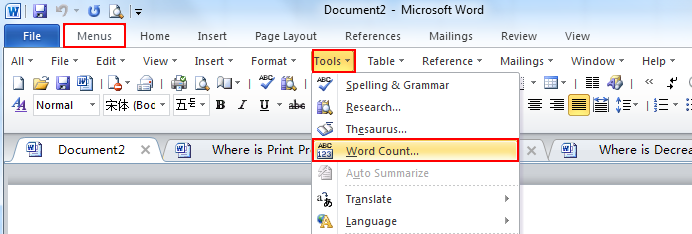
Als u Classic Menu for Word 2007/2010/2013/2016/2019 niet hebt geïnstalleerd, kunt u…
Methode A:
- Klik op het tabblad Beoordeling
- Ga naar de proefgroep
- Klik op het pictogram Aantal woorden om het venster Statistieken te openen
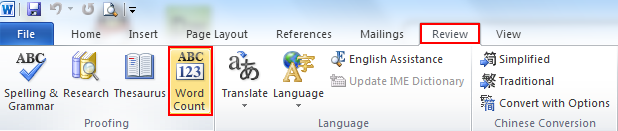
Methode B:
Of u gaat gewoon naar de statusbalk en ziet daar het aantal woorden. De volgende afbeelding toont zijn positie. Klik er gewoon op en u kunt ook het pop-upvenster Statistiek zien.

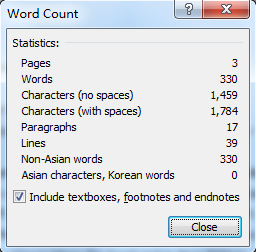
Meer tips
|
|
Wat is Classic Menu for Office
De software Classic Menu for Office is ontworpen voor de mensen die gewend zijn aan de oude interface van Microsoft Office 2003, XP (2002) en 2000. Het brengt de klassieke menu’s en werkbalken terug naar Microsoft Office (inclusief Word) 2007, 2010, 2013, 2016, 2019 en 365. De klassieke weergave helpt de mensen om probleemloos naar de nieuwste versie van Office te upgraden en met Office 2007/2010/2013/2016 te werken alsof het Office 2003 (en 2002, 2000) is.

Schermafbeelding van klassiek menu voor Word
- Alle nieuwe functies en opdrachten van Office 2007, 2010, 2013 , 2016, 2019 en 365 zijn toegevoegd aan de menu’s en werkbalken;
- Zonder enige training of tutorials na de upgrade kunnen gebruikers onmiddellijk met Office 2007/2010/2013/2016 werken;
- Gemakkelijk om alle commando-items die u wilt verwerken te vinden;
- Gemakkelijk om de klassieke menu’s, werkbalken en linttabs weer te geven of te verbergen;
- Eenvoudig te installeren en te gebruiken. Ondersteunt alle talen. Gratis download!
|
|
Klassiek menu voor OfficeInclusief klassieke Menu voor Word, Excel, PowerPoint, OneNote, Outlook, Publisher, Access, InfoPath, Visio en Project 2010, 2013, 2016, 2019 en 365.
|
|
 |
Klassiek menu voor Office 2007Het bevat klassiek menu voor Word, Excel, PowerPoint, Access en Outlook 2007. |
